Trong lúc bạn sử dụng Messenger và đang chat trong nhóm của mình. Bỗng nhiên một ngày có thêm thành viên mới và bạn muốn thêm họ vào nhóm nhưng không biết phải làm thế nào. Bài viết dưới đây của GhienCongNghe sẽ giúp bạn tìm hiểu cách thêm thành viên vào nhóm Messenger. Bắt đầu thôi.

Advertisement
Lý do bạn thêm thành viên trên nhóm Messenger là gì?
Từ khi được thêm vào tính năng trò chuyện nhóm, Messenger đã chứng tỏ được sự hiệu quả của mình trong nhiều mục đích sử dụng khác nhau. Việc thêm thành viên vào nhóm đến từ nhiều nguyên nhân và sau đây là một vài trong số đó:
- Đầu tiên đó là việc thêm thành viên sẽ khiến cuộc trò chuyện trở nên sôi nổi hơn. Tạo cảm hứng cho mọi người tham gia trò chuyện và làm quen với nhau.
- Tiếp đến đến là việc thêm thành viên vào nhóm với mục đích công việc hoặc học tập sẽ khiến cho mức độ hiệu quả làm việc được cải thiện. Với việc chức năng trò chuyện nhóm được tạo ra thì thảo luận online với nhiều thành viên đã và đang là xu hướng làm việc mới.
- Cuối cùng đó là tạo sự thân thiện và hòa đồng trong các thành viên với nhau. Việc làm này vô cùng quan trọng khi bạn không muốn ai đó bị cho ra rìa và không thể theo được mọi người xung quanh.

Advertisement
Hướng dẫn cách thêm thành viên vào nhóm Messenger
Quá trình thêm thành viên vào cuộc trò chuyện nhóm Facebook Messenger rất đơn giản và không mất nhiều thời gian của bạn. Tuy nhiên, hãy lưu ý rằng sau khi bạn thêm ai đó vào cuộc trò chuyện nhóm, họ sẽ có thể xem tất cả các tin nhắn trước đó trong cuộc trò chuyện đó. Vậy nên hãy cân nhắc đối tượng được thêm vào nhé.
Cách thêm thành viên vào nhóm Messenger bằng điện thoại
Đề có thể thêm thành viên vào nhóm Messenger trên điện thoại, các bạn thực hiện theo các bước sau đây:
Advertisement
Bước 1: Truy cập vào app Messenger trên điện thoại của bạn.
Bước 2: Tìm đến nhóm chat mà bạn muốn thêm thành viên.
Bước 3: Chọn vào biểu tượng chữ “i” trên góc phải màn hình. và chọn Xem thành viên nhóm.
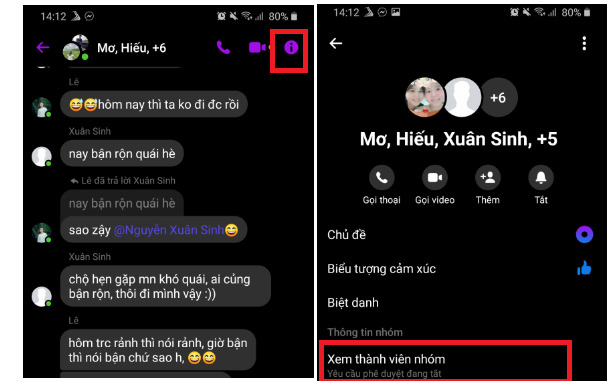
Bước 4: Chọn mục Thêm và thực hiện thêm thành viên mà bạn muốn.
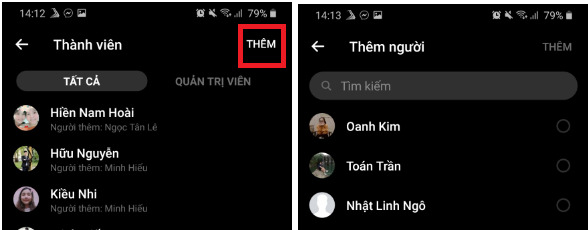
Cách thêm thành viên vào nhóm Messenger bằng máy tính
Đề thêm thành viên vào nhóm trên Messenger bằng máy tính, các bạn thực hiện theo các bức sau:
Bước 1: Thực hiện đăng nhập vào Facebook trên máy tính của bạn bằng đường link dưới đây:
- Link đăng nhập Facebook trên máy tính
Bước 2: Chọn biểu tượng chat trên góc màn hình. Và tìm đến nhóm chat mà bạn muốn thêm thành viên.

Bước 3: Sau khi chọn nhóm chat. Khung chat sẽ xuất hiện ở phía dưới góc màn hình của bạn. Bạn hãy chọn vào tên nhóm để mở cài đặt.

Bước 4: Chọn Thêm thành viên và sau đó tìm đến thành viên mà bạn muốn thêm vào nhóm.

Tại sao bạn không thể thêm thành viên vào nhóm chat Messenger?
Chắc chắn sẽ có trường hợp bạn thêm một người nhưng người đó không xuất hiện trong nhóm. Hay nói đúng hơn là bạn không thể thêm thành viên đó. Vậy đâu là lý do cho điều này?
- Đầu tiên đó là do người đó đã từng tham gia nhóm nhưng đã bị quản trị viên kích ra và chặn.
- Trường hợp thứ hai là nhóm chat của bạn đang bật tính năng chờ phê duyệt. Đây là một tính năng mà mỗi thành viên trong nhóm muốn thêm một người nào đó vào nhóm thì phải đợi quản trị viên xét duyệt rồi thì mới được vào.
Đó là hai lý do chính khiến bạn không thể thêm được thành viên vào nhóm của mình. Dưới đây là một số bài viết khác bạn có thể tham khảo:
- Đổi tiếng Việt cho điện thoại của bạn chưa bao giờ dễ đến thế
- Hướng dẫn xóa nhóm Messenger 1 phát ăn luôn
- Xóa bình luận của người bạn ghét đơn giản vô cùng. Tìm hiểu ngay
Và trên đây là những chia sẻ của chúng mình về cách thêm thành viên vào nhóm Messenger. Mong rằng những thông tin trên có ích cho bạn. Đừng quên Like, Share và ghé thăm GhienCongNghe thường xuyên để có được những thông tin mới mẻ về công nghệ mỗi ngày.

Tôi là Nguyễn Văn Sỹ có 15 năm kinh nghiệm trong lĩnh vực thiết kế, thi công đồ nội thất; với niềm đam mê và yêu nghề tôi đã tạo ra những thiết kếtuyệt vời trong phòng khách, phòng bếp, phòng ngủ, sân vườn… Ngoài ra với khả năng nghiên cứu, tìm tòi học hỏi các kiến thức đời sống xã hội và sự kiện, tôi đã đưa ra những kiến thức bổ ích tại website nhaxinhplaza.vn. Hy vọng những kiến thức mà tôi chia sẻ này sẽ giúp ích cho bạn!
